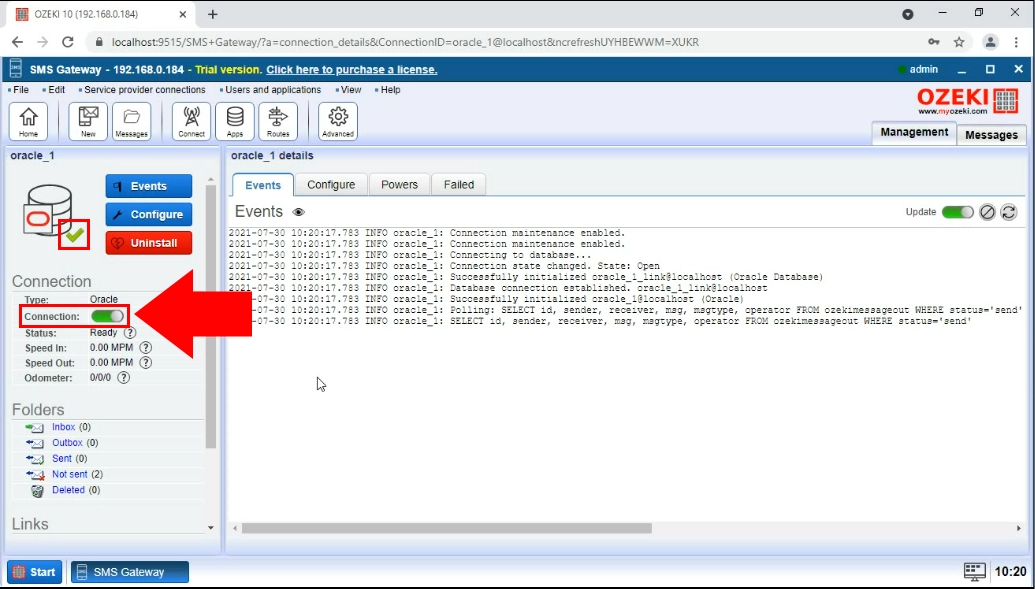SMS von Oracle SQL senden (Teil 3/4)
In dieser Videoreihe sehen Sie, wie Sie Ozeki SMS Gateway und Oracle SQL-Datenbankserver für SMS-Nachrichten verbinden. Dieses Video zeigt, wie Sie eine Oracle-Datenbankverbindung auf Ozeki SMS Gateway installieren.
Videoinhalt1. SMS Gateway öffnen
2. Oracle-Verbindung erstellen
3. Oracle-Verbindung konfigurieren
Wenn Sie die Datenbank in Oracle 19c Express erstellt haben, können Sie zum nächsten Video springen. Obwohl Sie die Abfolge auch genau durch die Screenshots untersuchen können.
Der erste Schritt zur Konfiguration des Ozeki SMS Gateway für die Arbeit mit Oracle ist die Anmeldung bei Ozeki 10. Dies können Sie tun, indem Sie Ihren Benutzernamen und Ihr Passwort eingeben und auf die Schaltfläche „OK“ klicken. Das Anmeldefenster sehen Sie in Abbildung 1.
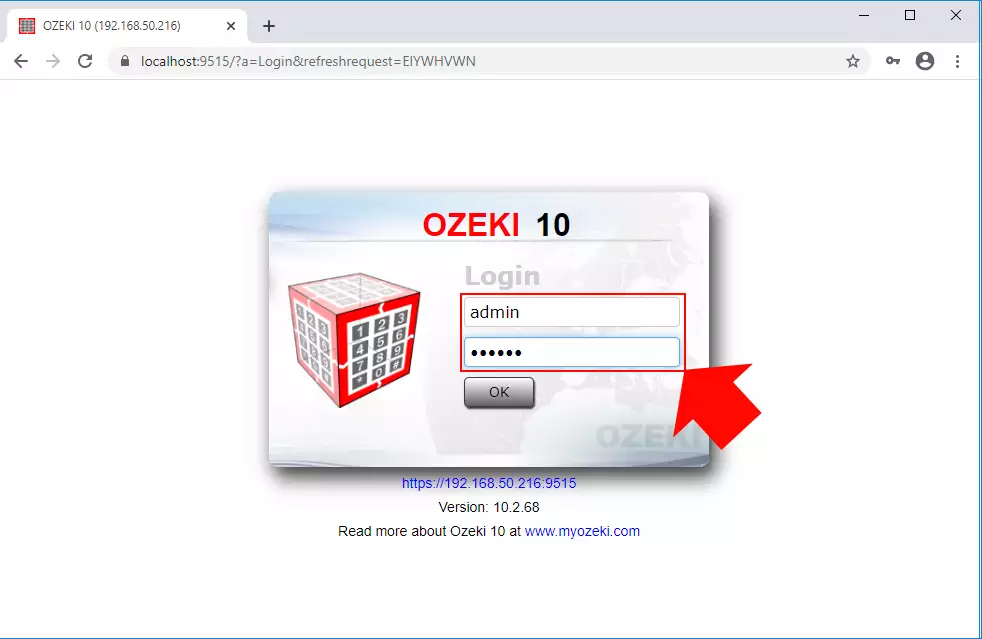
Als nächstes müssen Sie das SMS Gateway konfigurieren. Dazu starten Sie die Anwendung, indem Sie auf das Symbol auf dem Desktop klicken, das „SMS Gateway“ heißt. Sie finden es mit Hilfe von Abbildung 2.
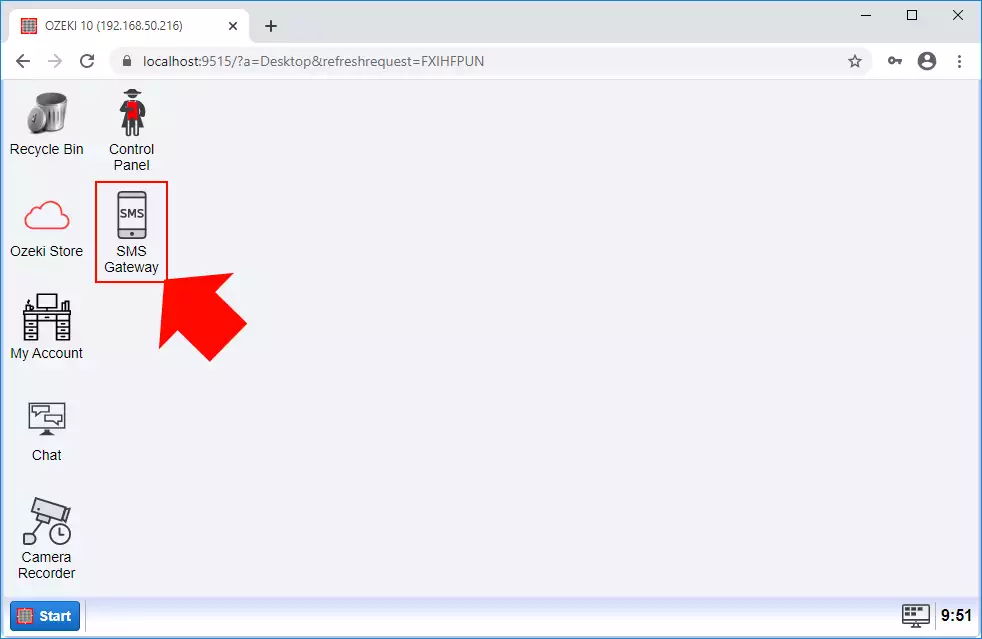
Hier finden Sie Ihre Verbindungsoptionen. Ozeki 10 kann die meisten Anwendungsschnittstellen verarbeiten, mit denen Sie SMS senden können. Sie können eine TXT-Datei, einen HTTP-Client oder sogar einen FTP-Server erstellen, um Ihren ein- und ausgehenden SMS-Verkehr zu verwalten. In diesem Fall wählen Sie bitte die SQL-Nachrichtenübermittlung aus, indem Sie auf die Schaltfläche „Installieren“ klicken. Ihre Optionen finden Sie in Abbildung 3.
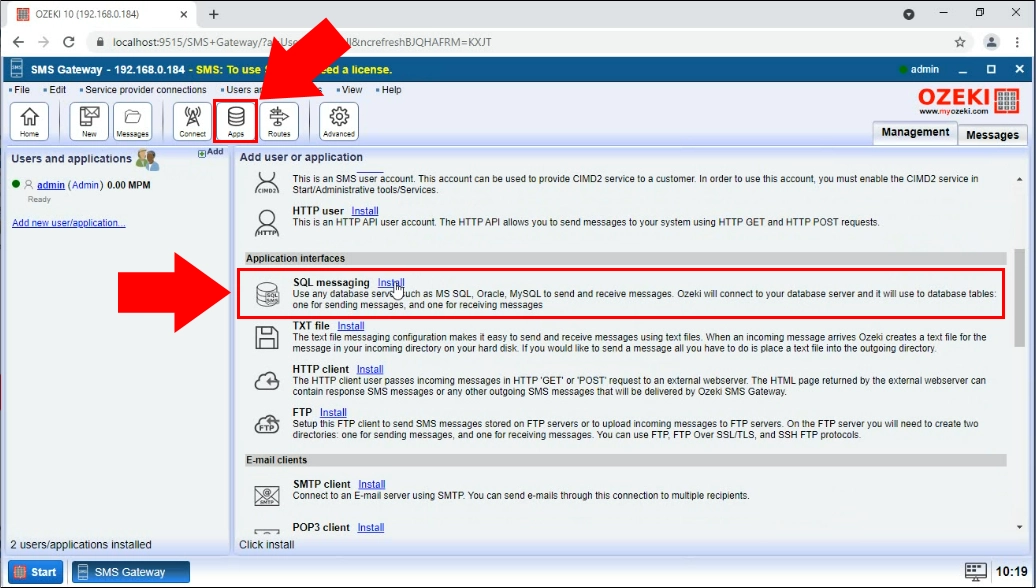
Hier können Sie Ihr SQL-Verwaltungstool auswählen. Ozeki 10 kann mit MS Access, MySQL, PostgreSQL arbeiten. In diesem Fall müssen Sie „Oracle“ auswählen. Klicken Sie auf die blaue Schaltfläche „Installieren“, um den Installationsvorgang zu starten. Weitere Informationen zum Oracle SQL-Verwaltungstool finden Sie in Abbildung 4.
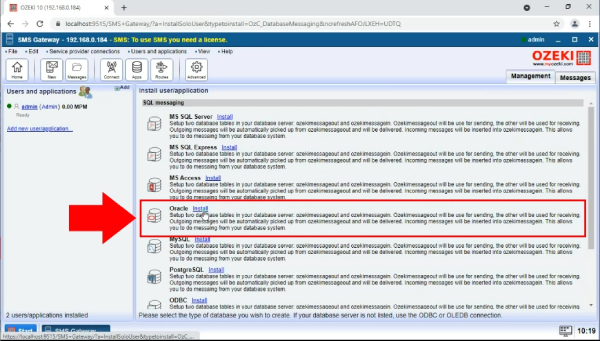
In diesem Schritt müssen Sie Ihre Verbindung benennen. Dieser Name kann alles sein, was Ihnen hilft, die Verbindung zu identifizieren. In Abbildung 5 sehen Sie unseren Beispielnamen. Darüber enthalten die Verbindungseinstellungen die Spezifikationen Ihrer Verbindung. Das erste Feld ist die Datenquelle. Es ist eine Fabrik für Verbindungen zu einer beliebigen physischen Datenquelle. Es verwendet eine URL zusammen mit einigen Anmeldeinformationen, um eine Datenbankverbindung herzustellen. Nachdem Sie den Teil mit den Verbindungseinstellungen abgeschlossen haben, klicken Sie bitte auf die Schaltfläche „OK“, um fortzufahren.
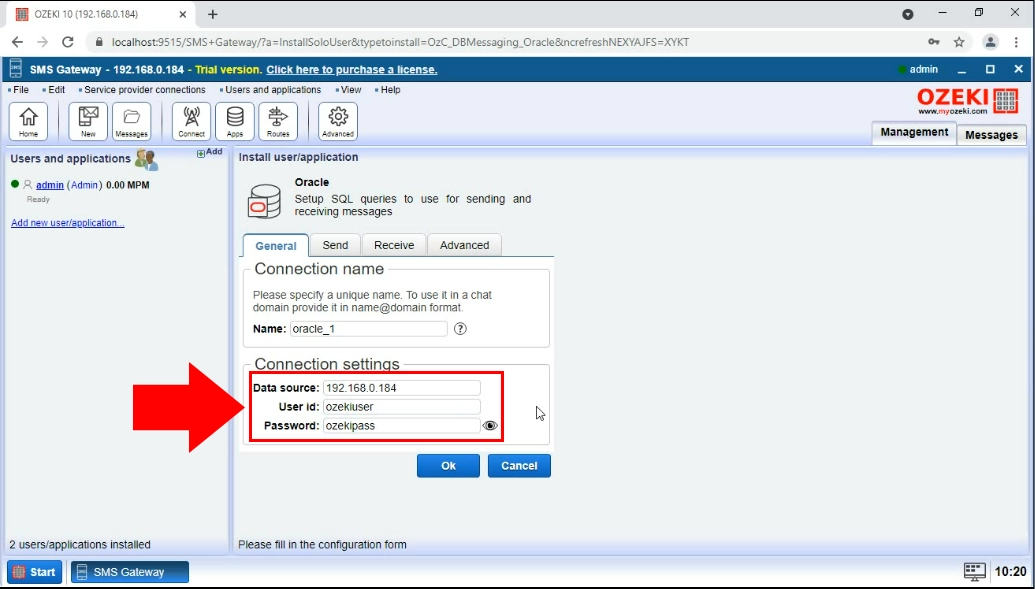
Jetzt sind Sie mit der Konfiguration fertig. Alles, was Sie tun müssen, ist die Verbindungsstatusoption auf „Ein“ zu stellen. Sie sollte grün sein, wenn sie aktiviert ist. Wenn Sie das getan haben, sind Sie fertig. Den Schalter finden Sie in Abbildung 6.